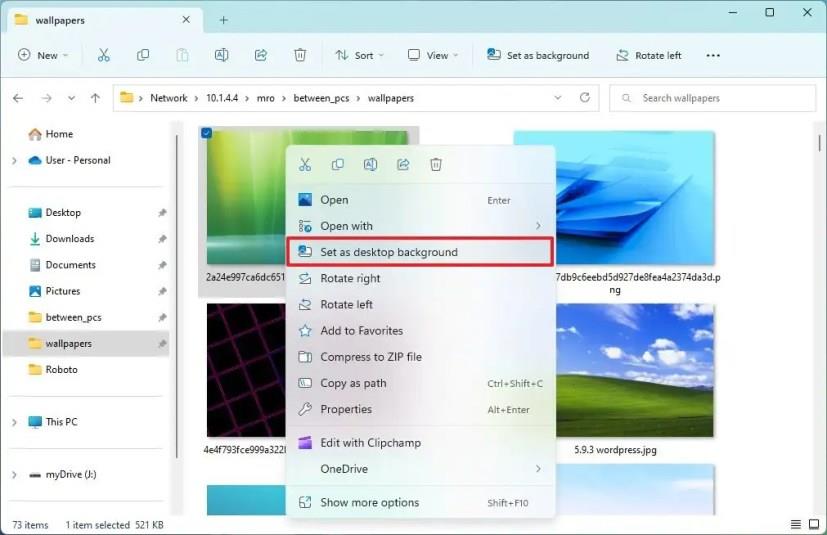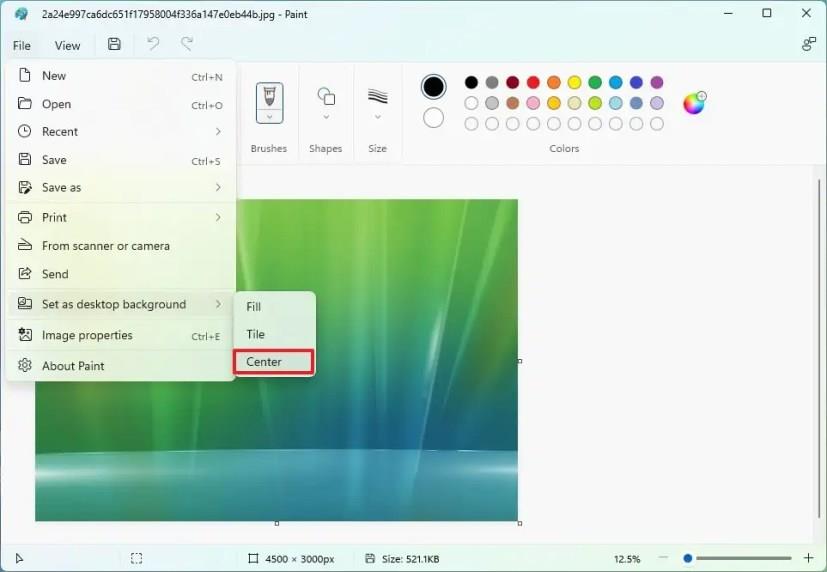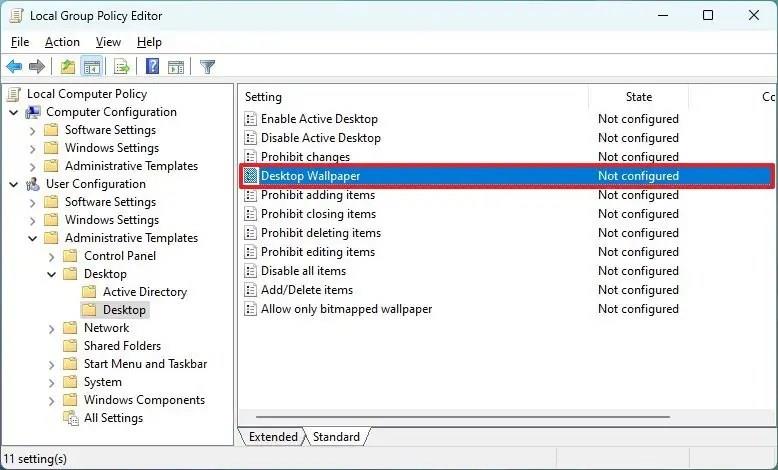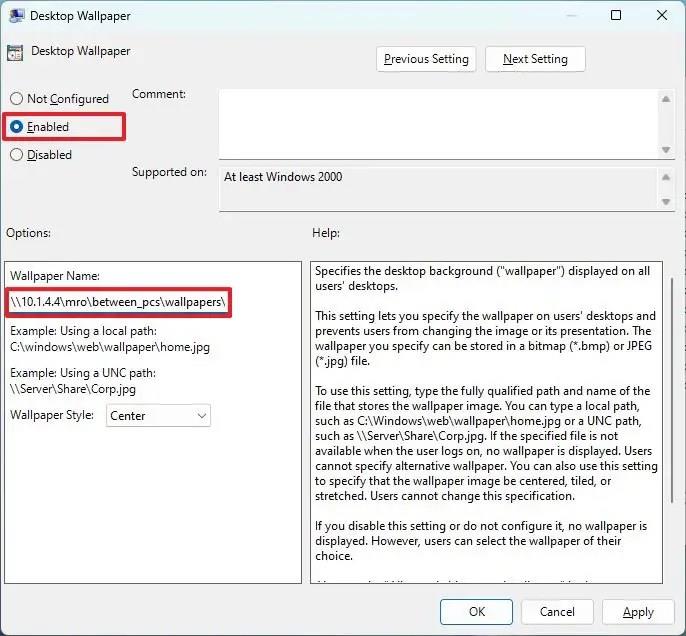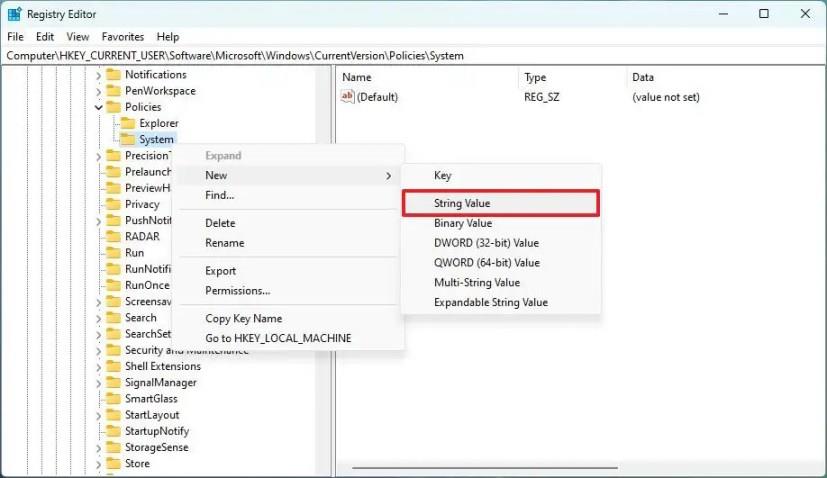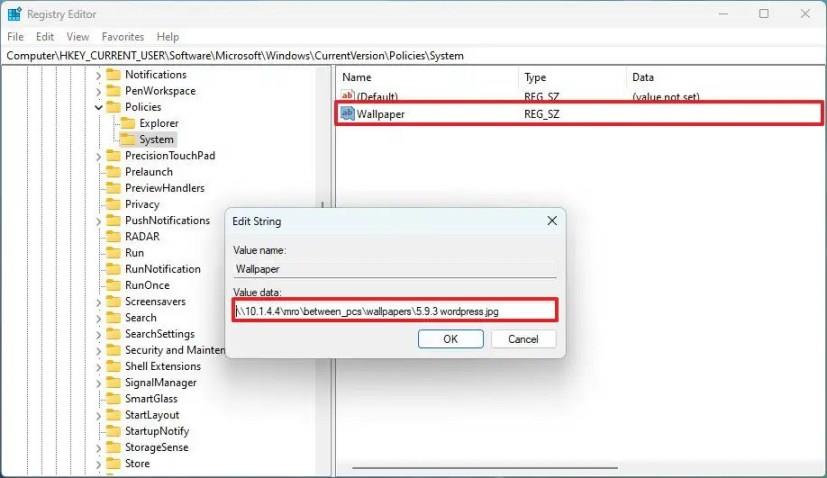Hoewel u een apparaat kunt gebruiken met een versie van Windows 11 die niet is geactiveerd, heeft u enkele beperkingen, waaronder de mogelijkheid om de bureaubladachtergrond te wijzigen vanuit de app Instellingen.
Als u een niet-geactiveerde versie van Windows 11 hebt, zijn er meerdere oplossingen om elke gewenste afbeelding als bureaubladachtergrond in te stellen.
Hoewel dit een gemakkelijke taak is, wordt het altijd aanbevolen om uw exemplaar te activeren om alle functies te ontgrendelen en ondersteund te blijven. Deze instructies laten u zien hoe u het proces niet kent.
Deze handleiding leert u hoe u de bureaubladachtergrond kunt wijzigen wanneer de instellingen grijs zijn op Windows 11. (Deze instructies zouden ook moeten werken op Windows 10. )
Achtergrond wijzigen zonder activering met Verkenner op Windows 11
Gebruik deze stappen om de achtergrond op Windows 11 te wijzigen zonder activering:
-
Open Verkenner op Windows 11.
-
Open de map met de afbeelding die u wilt instellen.
-
Klik met de rechtermuisknop op de afbeelding en selecteer de optie "Instellen als bureaubladachtergrond" .
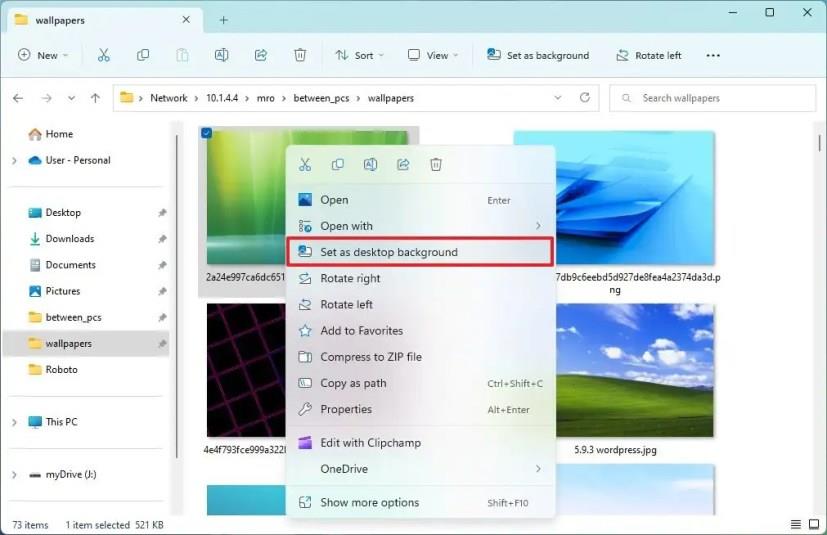
-
(Optioneel) Selecteer meerdere afbeeldingen en selecteer de optie Instellen als bureaubladachtergrond om een diavoorstelling te gebruiken.
Als alternatief verschijnt de optie "Instellen als achtergrond" in de opdrachtbalk wanneer u een afbeelding selecteert.
Achtergrond wijzigen zonder activering met Foto's op Windows 11
Gebruik deze stappen om een andere achtergrond op Windows 11 in te stellen zonder activering:
-
Foto's openen .
-
Open de afbeelding om deze op het bureaublad in te stellen.
-
Klik met de rechtermuisknop op de afbeelding, selecteer Instellen als en kies de optie Achtergrond .
Nadat u de stappen hebt voltooid, zou de bureaubladachtergrond de nieuwe achtergrond moeten weergeven.
Achtergrond wijzigen zonder activering met Paint op Windows 11
Gebruik deze stappen om de achtergrond van een niet-geactiveerd exemplaar van Windows 11 in Paint te wijzigen:
-
Verf openen .
-
Klik op Bestand en selecteer de optie Openen .
-
Selecteer de afbeelding die u als achtergrond wilt instellen.
-
Klik op de knop Openen .
-
Klik op Bestand , selecteer het submenu Instellen als bureaubladachtergrond en kies de optie Passen (vullen, tegelen of centreren).
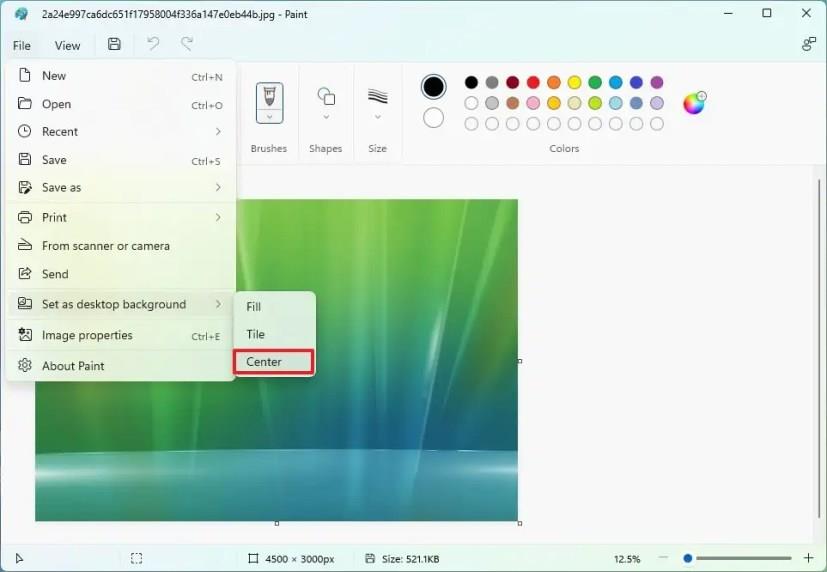
Nadat u de stappen hebt voltooid, verschijnt de afbeelding op het bureaublad.
Achtergrond wijzigen zonder activering met Groepsbeleid op Windows 11
Gebruik deze stappen om de bureaubladachtergrondafbeelding op Windows 11 Pro te wijzigen zonder activering via Groepsbeleid:
-
Start openen .
-
Zoek naar gpedit en klik op het bovenste resultaat om de app Groepsbeleid-editor te openen.
-
Blader naar het volgende pad: Gebruikersconfiguratie > Beheersjablonen > Bureaublad > Bureaublad
-
Dubbelklik op het bureaubladachtergrondbeleid aan de rechterkant.
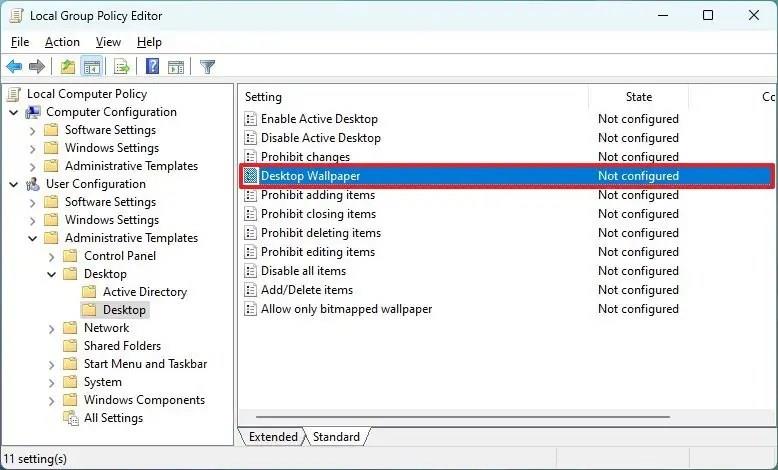
-
Selecteer de optie Ingeschakeld .
-
Geef onder de instelling "Achtergrondnaam" het pad op naar het afbeeldingsbestand dat als achtergrond moet worden ingesteld.
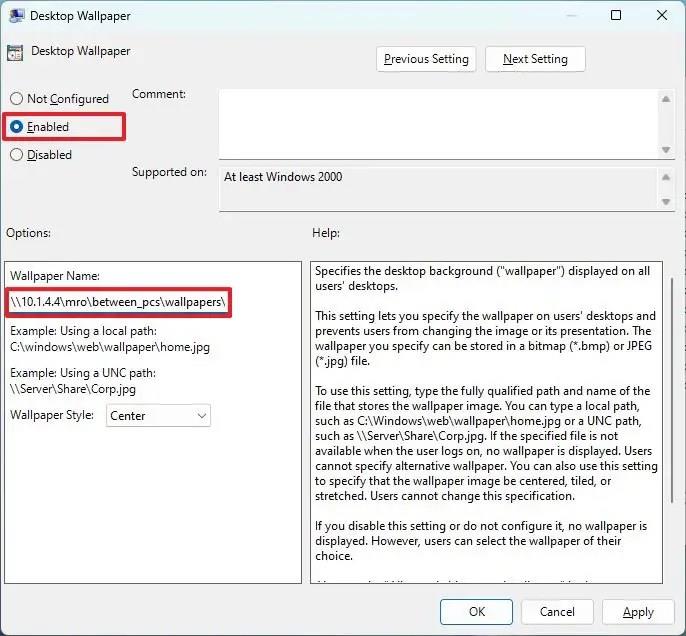
-
(Optioneel) Gebruik de instelling Windows-stijl om de optie Passend te kiezen (vulling, tegel of midden).
-
Klik op de knop Toepassen .
-
Klik op de OK- knop.
Nadat u de stappen hebt voltooid, moet u mogelijk de computer opnieuw opstarten om de instellingen toe te passen.
Achtergrond wijzigen zonder activering met Register op Windows 11
Gebruik deze stappen om de bureaubladachtergrond van Windows 11 via Register te wijzigen zonder activering:
Waarschuwing: het is van cruciaal belang op te merken dat het wijzigen van het register ernstige problemen kan veroorzaken als het niet correct wordt gebruikt. Er wordt aangenomen dat u weet wat u doet en dat u een volledige back-up van uw systeem hebt gemaakt voordat u verder gaat.
-
Start openen .
-
Zoek naar regedit en klik op het bovenste resultaat om het register te openen .
-
Blader naar het volgende pad:
HKEY_CURRENT_USER\SOFTWARE\Microsoft\Windows\CurrentVersion\Policies
-
Klik met de rechtermuisknop op de toets Beleid , selecteer het submenu Nieuw en kies de optie Sleutel .
-
Noem de sleutel Systeem en druk op Enter .
-
Klik met de rechtermuisknop op de nieuw gemaakte sleutel, selecteer het submenu Nieuw en kies de optie Tekenreekswaarde .
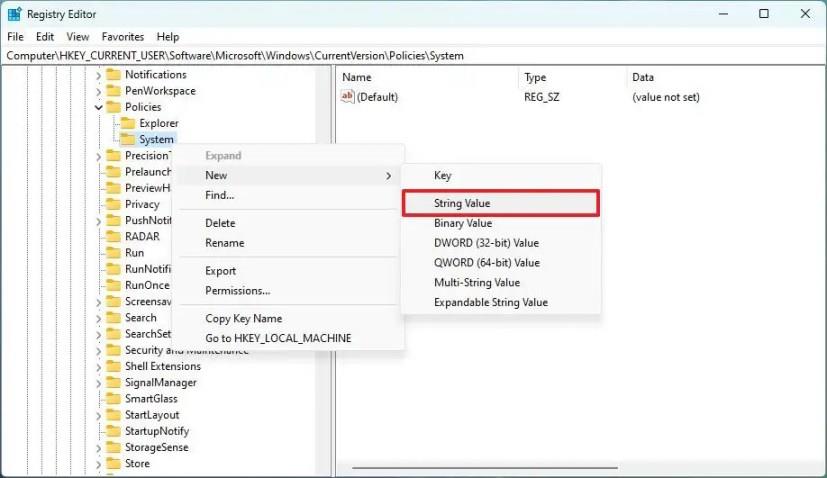
-
Geef de toets Wallpaper een naam en druk op Enter .
-
Dubbelklik op de nieuw gemaakte sleutel.
-
Geef het pad op naar het afbeeldingsbestand dat moet worden ingesteld als bureaubladachtergrond op Windows 11.
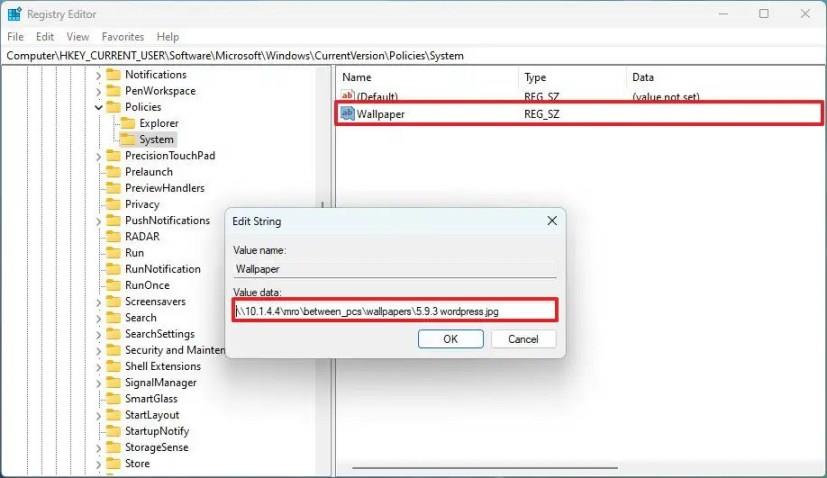
-
Klik op de OK- knop.
Nadat u de stappen hebt voltooid, moet u mogelijk de computer opnieuw opstarten om de aangepaste bureaubladachtergrond toe te passen op een Windows 11-apparaat zonder activering.
Als u de configuratie wilt verwijderen, kunt u de instructies gebruiken, maar in stap nr. 5 klikt u met de rechtermuisknop op de systeemtoets en selecteert u de optie Verwijderen .